-
win10系统字体如何设置
- 2020-02-18 09:18:00 来源:windows10系统之家 作者:爱win10
win10系统字体如何设置呢?win10系统安装之后字体有些不清晰,调过分辨率仍是如此,那么我们如何设置win10系统字体呢?今天小编就将设置win10字体的详细步骤分享给你们。
win10系统字体如何设置
1、打开开始菜单,点击设置按钮。
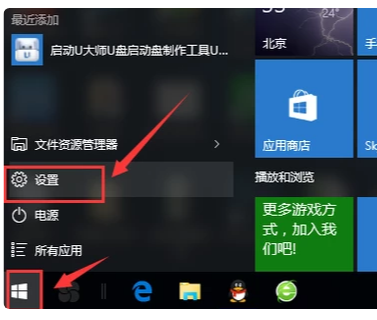
2、打开设置窗口,点击系统按钮。
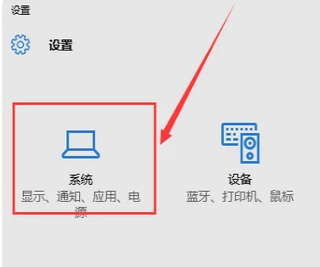
3、打开系统设置按钮,点击左侧的显示设置。
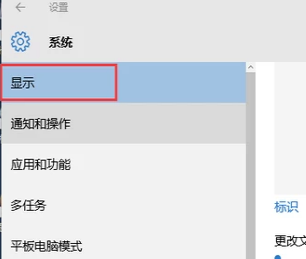
4、找到右侧的高级显示设置,点击它。
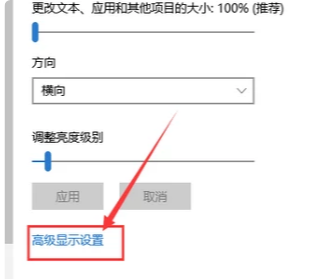
5、然后接着点击文本和其他项目大小调整的高级选项。
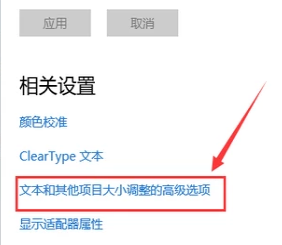
6、点击仅更改文本大小下方的下拉按钮,选择需要更改的字体栏目的大小,然后点击应用即可。
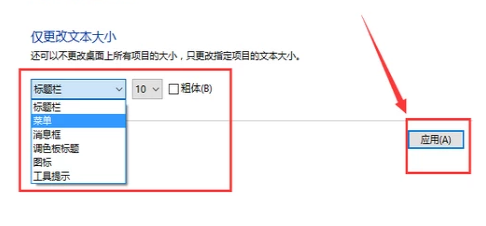
以上就是win10字体设置的详细步骤了,希望能帮助到你们。
上一篇:win10怎么重装ie浏览器
下一篇:win10家庭版升级专业版教程
猜您喜欢
- edge浏览器,小编告诉你怎么重置edge浏..2018-09-08
- win10一键激活工具怎么用2022-03-20
- win10序列号查看的方法介绍2022-08-10
- windows10 64位系统下载安装教程..2022-03-03
- 如何使用装机吧制作启动盘重装window1..2020-11-01
- win10配置要求是多少2020-12-29
相关推荐
- windows10专业版激活码分享 2022-02-07
- 昂达电脑下载与安装win10企业版系统教.. 2019-09-09
- 小编告诉你win10设置默认输入法的方法.. 2018-10-05
- 老司机教你win10电脑怎么查看是32位还.. 2019-02-28
- 三大win10优化方法 2022-07-20
- win10企业版怎么退回专业版 2022-02-24





 魔法猪一健重装系统win10
魔法猪一健重装系统win10
 装机吧重装系统win10
装机吧重装系统win10
 系统之家一键重装
系统之家一键重装
 小白重装win10
小白重装win10
 CPU_Z v1.63官方中文版下载(测试系统硬件的软件)
CPU_Z v1.63官方中文版下载(测试系统硬件的软件) 雨林木风ghost win7 x64 纯净版201510
雨林木风ghost win7 x64 纯净版201510 Visual C++ 2008 SP1运行库(VC2008运行库下载)官方版
Visual C++ 2008 SP1运行库(VC2008运行库下载)官方版 系统之家ghost win7 x64 旗舰版1703
系统之家ghost win7 x64 旗舰版1703 网盘MP3外链解析3.0 绿色免费版 (音频外链获取器)
网盘MP3外链解析3.0 绿色免费版 (音频外链获取器) 组策略修改监视工具1.0 中文绿色版 (修改系统配置工具)
组策略修改监视工具1.0 中文绿色版 (修改系统配置工具) 雨林木风ghos
雨林木风ghos 深度技术Win1
深度技术Win1 系统之家ghos
系统之家ghos win7激活工具
win7激活工具 系统之家32位
系统之家32位 电脑公司 Gho
电脑公司 Gho 枫树浏览器Ch
枫树浏览器Ch 萝卜家园32位
萝卜家园32位 QQ好友提取和
QQ好友提取和 小白系统Ghos
小白系统Ghos 小白系统win1
小白系统win1 深度技术win8
深度技术win8 粤公网安备 44130202001061号
粤公网安备 44130202001061号